AmazonのFire HD8で電子書籍をよく読んでいます。
通常、Fire HD8では単語を長押しすると、辞書が開いて意味が表示されます。
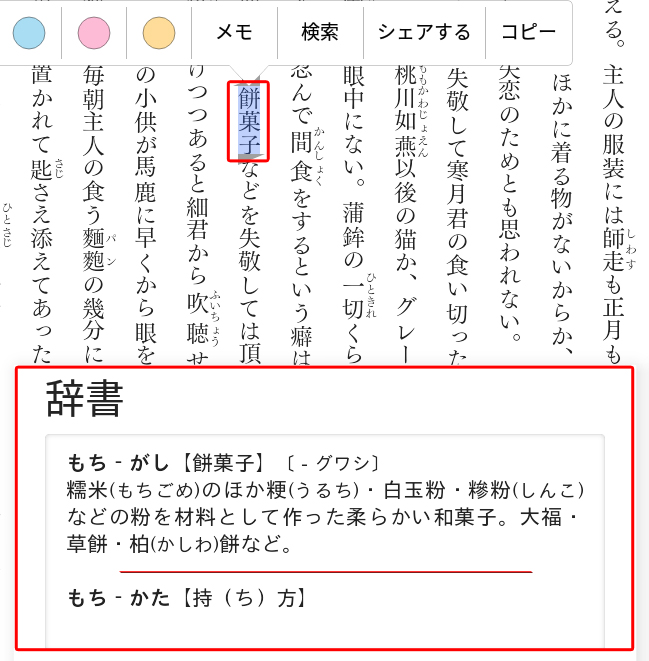
Fire HD8の辞書機能
画像は「餅菓子」を長押しした時のもの。こんな感じで言葉の意味が表示されます。
洋書の場合は、単語を長押しすると日本語訳が表示されます。
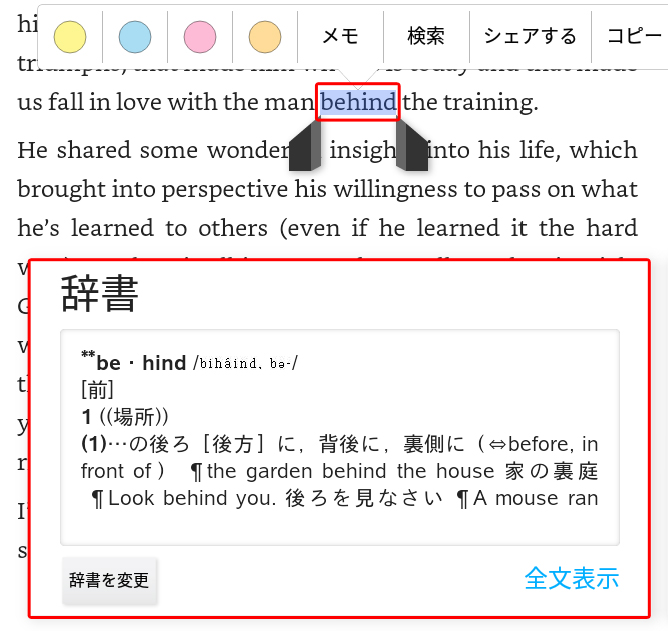
Fire HD8 洋書の辞書機能
・・・というのが正常な状態なのですが、私のFire HD8は洋書でこの機能を使うと「文字化け」するんですよね。
全文表示のほうはちゃんと表示されるのですが、最初に出る表示はいつも文字化け。毎回、全文表示をタップするのも面倒です。
というわけで、Fire HD8の辞書の文字化けを解決した方法を紹介します。
Fire HD8 辞書の文字化けを解決する方法
Fire HD8の翻訳には、各言語の辞書が使われています。私の場合は「文字化けする辞書を削除」→「再ダウンロード」で解決できました。
該当の辞書を削除する
1.ホーム画面から「設定」をタップします。
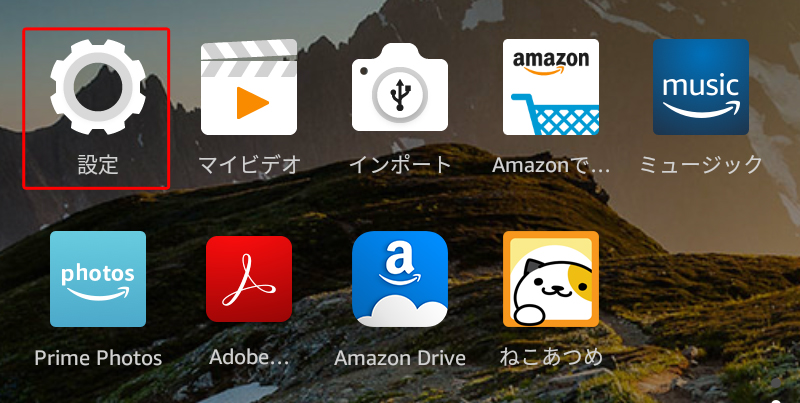
2.「ストレージ」をタップします。
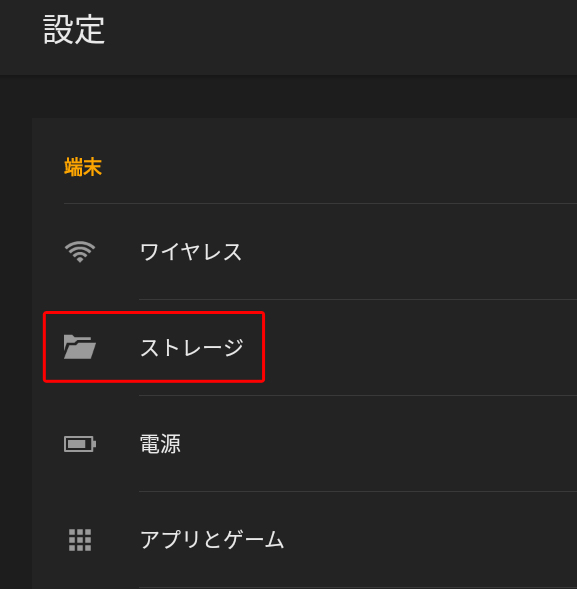
3.「内部ストレージ」をタップします。
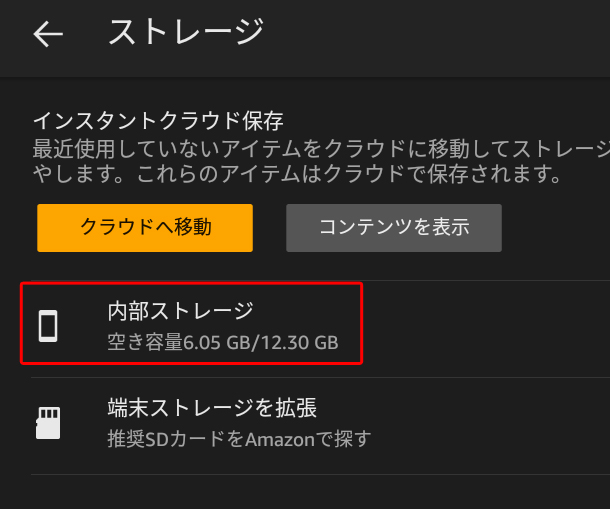
4.内部ストレージの一覧が出ますので、該当する辞書を探します。私の場合は「英語→日本語」で文字化けしていたので「プログレッシブ英和中辞典」を選択しました。
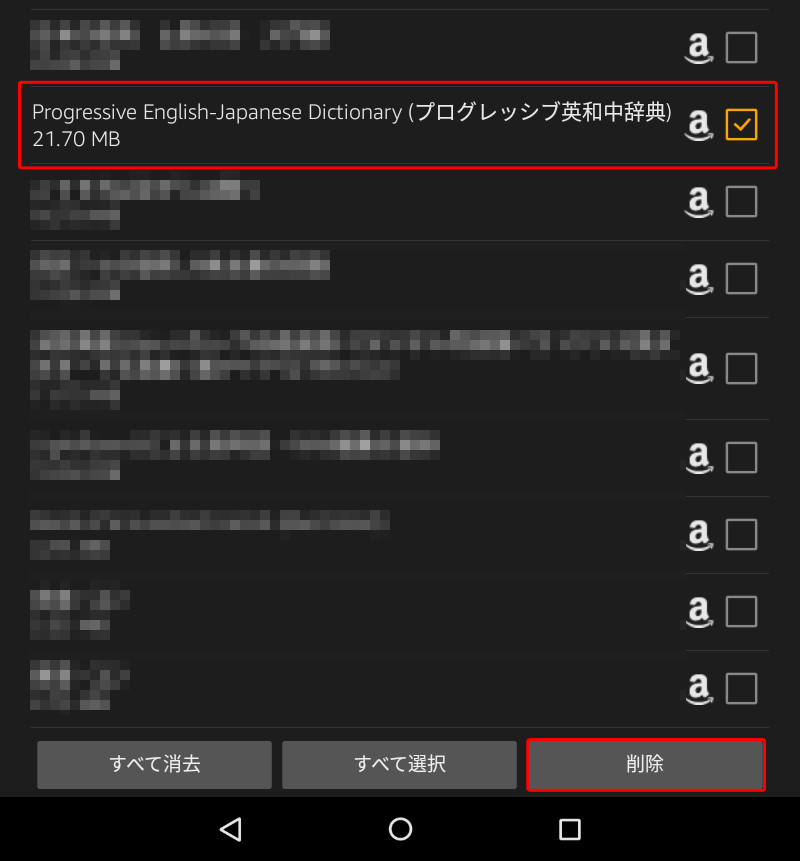
該当する辞書にチェックを入れたら、画面下の「削除」をタップします。
これで、文字化けの原因となっている辞書を削除できました。
が、このままでは辞書がなく翻訳できない状態です。というわけで、再び英和辞典をFire本体に入れます。
辞書を再ダウンロードする
1.適当な洋書を開き、どの単語でもいいので長押しします。
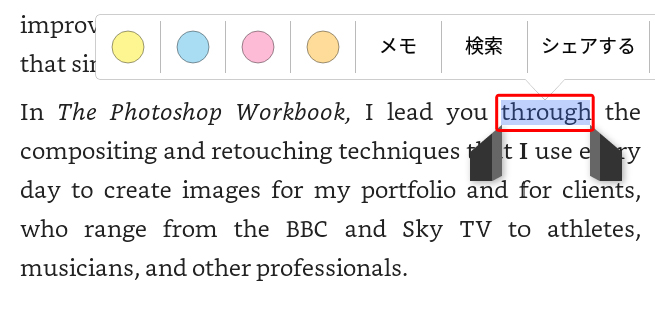
2.すると、辞書がない旨が表示されますので「辞書をダウンロード:英語-日本語」をタップします。
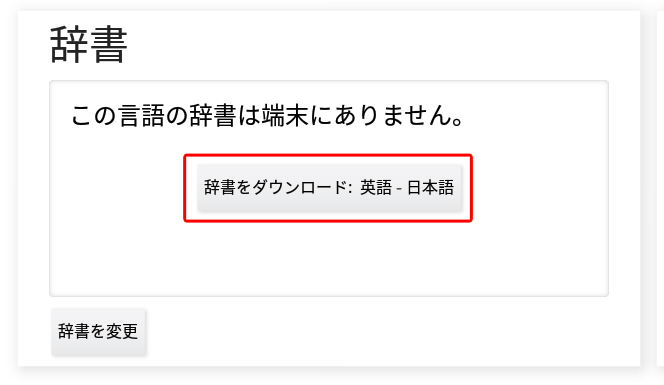
3.辞書のダウンロードが始まりますので、完了まで待ちます。
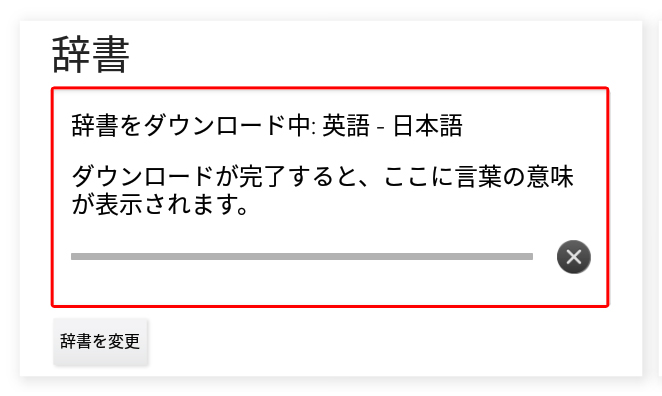
4.単語の意味が表示されたらダウンロード完了です。文字化けせずにきちんと表示されていればOKです。

5.念のため、別の単語をタップしてみると・・・
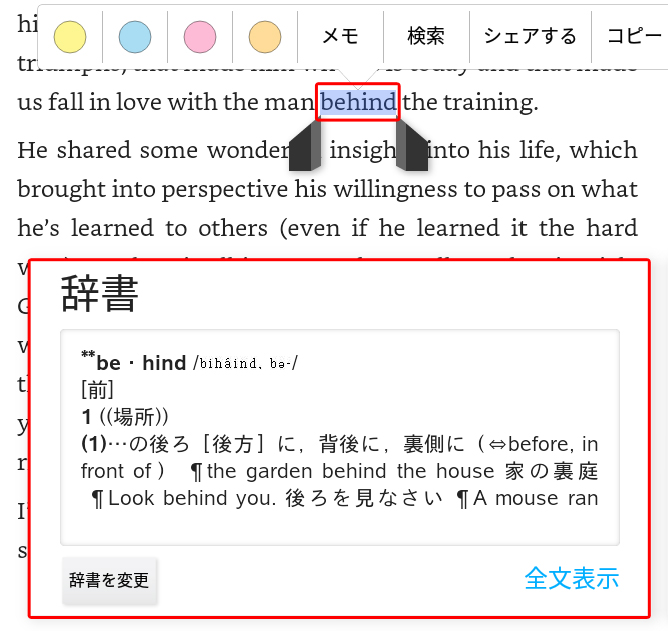
文字化けせずにきちんと表示されています!

まとめ
今回はFire HD8の辞書が文字化けする時の対処法でした。
最初のうちは、文字化けしていても我慢して使っていたのですが、さすがに不便なので対策してみました。
不要な辞書を削除する場合も、内部ストレージから操作できます。同じような症状で困っている方はよかったら参考にしてみてくださいね。







